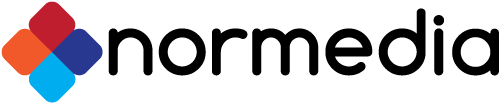Når man bruker egne bilder fra digitalkamera er disse ofte veldig store og ressurskrevende. Man vil derfor oppleve at InPrint jobber tyngre. Dersom man har veldig mange slike bilder, kan det på enkelte datamaskiner føles som om programmet stopper helt opp.Vi anbefaler derfor å forminske bildene, og dette kan gjøres veldig enkelt i Microsoft Picture Manager, som er en del av Office pakka.
In Print 2: Programmet går tregt ved bruk av egne bilder.
-

Gå til start menyen - Microsoft Office - Microsoft Office-verktøy og velg Microsoft Picture Manager
-

Marker de bildene du vil forminske ved å holde ctrl.tasten nede og trykk på et og et bilde eller marker alle med ctrl/a. Trykk deretter på eksporter på høyre side i vinduet.
-

Hvis ikke eksporter er i panelet på venstre side, gå på Fil og velg eksporter derfra
-

Et nytt panel vises på høyre side, og her kan du velge hvilken mappe du vil eksportere til samt filformat hvis du vil endre det. NB. Hvis du lagrer i samme mappe som opprinnelige filer, vil disse bli skrevet over
-

Velg størrelse ved å trykke på pila ved siden av "opprinnelig størrelse". Ikke velg større enn 800X600. Skal man bruke mange bilder velg gjerne web stor 640x480.
Sjekk at du har gjort riktige valg og trykk OK. Når du bruker de forminskede bildene vil du oppleve at InPrint fungerer mye bedre.